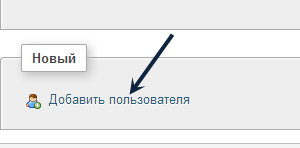Что такое хостинг?
Хостинг — это место, где физически находится сайт. Ресурс можно поместить на личном ПК, но качественный хостинг требует глубоких познаний в администрировании. Поэтому целесообразней приобрести хостинг у специализированных компаний — хостинг-провайдеров. Такие компании разместят ваш сайт на сервере, на котором установлено специальное ПО. Как правило, хостер берёт на себя обязанности по техподдержке хостинга и администрированию сервера.
Выбор хостинга основные моменты
Выбор хостинга это действительно очень важный и ответственный момент. Ваш сайт или блог будет правильно работать только при его правильном выборе.
Рассмотрим некоторые основные моменты
- Расположение серверов. Например, при создании международного проекта нет смысла пользоваться хостингом, который расположен в каком-то районном центре. Сервера необходимо выбирать только высокоскоростные и расположенные в надежных дата центрах. Если хостинг например, украинский, то дата центр должен быть расположен в Киеве.
- Техническая поддержка. Во первых она должна быть русскоязычной. Неплохим вариантом будет, если техподдрежка будет оказывать помощь в настройке скриптов.
- Регистрация доменов. За домен придется все равно заплатить, но если компания солидная, то она предложит Вам при регистрации хостинга домен как подарок.
Почему платный хостинг сайтов лучше, чем бесплатный хостинг?
Бесплатный хостинг, как правило, выбирают неопытные владельцы сайтов, желающие понять, насколько им нужен веб-ресурс и готовы ли они к вложению в него средств. Обычно это первый сайт с минимальной посещаемостью. Однако, если у вас серьёзное отношение и большие планы на свой сайт, а также если вы всерьёз решили зарабатывать с его помощью деньги, то вам необходим только лучший платный хостинг.
Среди преимуществ, которые открывает платный хостинг сайтов:
— Надёжная и качественная техподдержка и ответственность провайдера за работоспособность и отказоустойчивость вашего сайта.
— Вы полностью освобождаетесь от навязывания вам ненужной рекламы, которая неизбежна при выборе бесплатного хостинга. Вы становитесь полноправным хозяином вашего веб-ресурса и сами решаете, что найдут на нём ваши посетители.
— Платный хостинг сайтов также положительно скажется и на имидже вашего ресурса. Ведь теперь не придётся использовать домены третьего уровня (например, http://business.narod.ru), по которым каждый из посетителей может понять, что сайт находится на бесплатном хостинге, и вряд ли доверие к нему от этого возрастёт.
На что обращать внимание при выборе лучшего хостинга сайтов, как выбрать?
Перед тем, как выбирать определённый тариф,
следует изучить основные особенности хостинга.
— Обратите внимание на гибкость тарифной системы провайдера. Сегодня вам подходит определённый тариф, а завтра его уже будет не хватать. Поэтому старайтесь уделять внимание провайдерам, у которых есть возможность оперативно и легко сменить тарифный план. На лучшем хостинге это действие проходит в течение суток и без дополнительных затрат.
— Проверьте работу техподдержки. Все вопросы по работоспособности сайта вам придётся решать с техническими специалистами провайдера. Техподдержка должна работать круглосуточно, иметь различные способы связи в реальном времени: Skype, ICQ, телефон — и, конечно же, оперативно решать возникающие проблемы.
— Обратите внимание на функциональную оснащенность хостинга. Удобная панель управления, автоматическое резервное копирование, зеркалирование жестких дисков, поддержка различных языков программирования — все эти функции значительно облегчат вам работу с сайтом и позволят не беспокоится о сохранности данных.
PS. А каким хостингом пользуетесь Вы? Напишите в комментариях.

Что такое доменное имя (домен)?
Домен (доменное имя) — это адрес ресурса, который будут вводить пользователи при обращении к сайту. Адрес домена состоит из двух частей: доменов первого и второго уровня. По международному соглашению, каждой стране выделили доменное имя первого уровня, обозначающее принадлежность сайта к определённому государству: .ru, .by, .uk, .ua, .fr и т.д. Также существует несколько доменов первого порядка связанных с направлением деятельности сайта: .gov — государственные, .com — коммерческие, .edu — образовательные и прочие. Домен второго уровня представляет собой название сайта. Купить домен можно в уполномоченной организации, регистраторе доменов.
Если вы решили купить хостинг и домен, постарайтесь сделать это в одной компании. То, что обслуживанием вашего сайта будут заниматься специалисты одной организации, позволит вам оперативно решать проблемы любого характера.